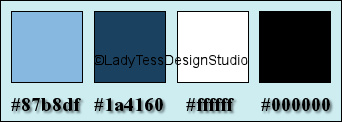|
Night_Queen
Mon site est protégé Merci de respecter mon travail
Je remercie Lady Tess de m'autoriser à traduire ces tutoriels La traduction qui suit m' appartient, il est interdit de se l'approprier
Cliquez sur la bannière pour accéder au tutoriel d'origine
Matériel : Un dégradé - Une palette de couleurs - un texte - un watermark - Un tube femme - Un canal alpha N'hésitez pas à changer les couleurs et le mode de mélange des calques en fonction des matériaux que vous allez utiliser
Filtres utilisés : Mura´s Meister - AAA Frames - Carolaine and Sensibility
Servez vous du crayon pour suivre le tutoriel
1. Avant plan #87b8df Arrière plan #1a4160
Preparer un dégradé radial - Sélectionné ltdstudio_nightqueen
Pour modifier les couleurs du dégradé clic sur le curseur ensuite modifier la couleur en cliquant sur le carré "util."
2. Ouvrir NightQueen_AlphaImage Fenêtre - Dupliquer Fermer l'original - Nous allons travailler sur la copie Remplir du dégradé Calques - Dupliquer Réglage - Flou gaussien à 20 3. Calques - Nouveau calque raster Sélections - Sélectionner tout Ouvrir MR_Night Queen Enlever la signature Edition - Copier Sur votre travail - Coller dans la sélection Sélections - Ne rien sélectionner 4. Effets d'image - Mosaïque sans jointures
Calques - Fusionner avec le calque du dessous Réglage - Flou gaussien à 40 5. Sur le calque raster 1 Sélections - Charger une sélection à partir du canal alpha Charger la sélection 2
Sélections - Transformer la sélection en calque Sélections - Ne rien sélectionner Calques - Réorganiser - Déplacer en haut de la pile des calques Effets - Mura's Meister - Perspective Tiling
Mode du calque Luminance héritée - Opacité à 55 6. Calques - Dupliquer Image - Miroir vertical Calques - Fusionner avec le calque du dessous Réglage - Flou radial
Effets de réflexion - Résonance
Résultat :
7. Sélections - Charger une sélection à partir du canal alpha Charger la sélection 1
Se placer sur la copie de raster 1 - la deuxième en partant du bas Sélections - Transformer la sélection en calque Laisser sélectionné Calques - Réorganiser - Déplacer tout en haut de la pile 8. Calques - Nouveau calque raster Coller dans la sélection le tube femme Sélections - Ne rien sélectionner Mode du calque - Eclaircir davantage - Opacité à 40 Réglage - Netteté - Netteté Calques - Fusionner avec le calque du dessous Effets de réflexion - Miroir rotatif
9. Sélections - Charger une sélection à partir du canal alpha Charger la sélection
Se placer sur la copie de raster 1 - la deuxième en partant du bas Sélections - Transformer la sélection en calque Garder sélectionné Calques - Réorganiser - Déplacer en haut de la pile des calques 10. Effets - Carolaine and Sensibility - CS-Reflexion
Sélections - Ne rien sélectionner Calques - Dupliquer Image - Miroir vertical Calques - Fusionner avec le calque du dessous Réglage - Flou radial
11. Nous avons ceci
12. Copier - Coller comme nouveau calque le tube femme Redimensionner à 70% tous les calques NON cochés Réglage - Netteté - Davantage de netteté Calques - Dupliquer Sur le calque du dessous (l'original) Réglage - Flou gaussien à 20 13. Se placer sur la copie de raster 1 - la deuxième en partant du bas Edition - Copier Edition - Coller comme nouvelle image 14. Sur votre travail Image - Ajouter des bordures symétriques 1 px noir Sélections - Sélectionner tout Image - Ajouter des bordures symétriques 45 px blanc Sélections - Inverser Coller dans la sélection l'image mise de côté 15. Effets - AAA Frames - Texture frame
Sélections - Inverser Effets 3D Ombre portée 0 / 0 / 70 / 20 noir Sélections - Ne rien sélectionner 16. Ouvrir ltdstudio_NightQueen_texto Edition - Copier Sur votre travail - Edition coller comme nouveau calque Placer comme sur l'exemple 17. Signer votre création Ajouter le watermark de LadyTess Calques - Fusionner tous Redimensionner à 900 px de large tous les calques cochés Enregistrez en jpeg Vous pouvez envoyer vos versions à Ladytess ici
Merci d' avoir suivi ce tutoriel Si vous souhaitez m' envoyer vos versions
Merci Lecture33 de tester mes traductions
Merci Garances
Merci Julie
Merci Mimi
Merci Alyciane |